大家应该都知道双网卡是什么,双网卡可以同时上内外网,有的用户可能使用的就是双网卡想要同时上内外网,大部分用户应该不知道怎么操作,那么win10双网卡同时上内外网怎么操作
大家应该都知道双网卡是什么,双网卡可以同时上内外网,有的用户可能使用的就是双网卡想要同时上内外网,大部分用户应该不知道怎么操作,那么win10双网卡同时上内外网怎么操作?下面我们就一起来看看window10如何同时用内外网。
win10双网卡同时上内外网的方法:
1、首先设置第一块网卡,假设为本地连接,找到本地连接,打开IPV4协议,可以设置固定地址,也可以自动获取。
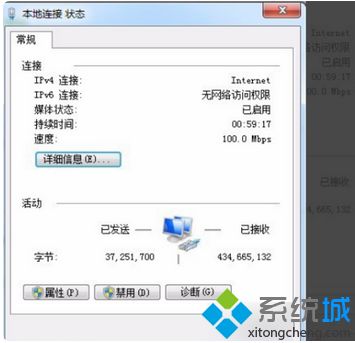
2、打开CMD命令行,输入route print查看路由表。
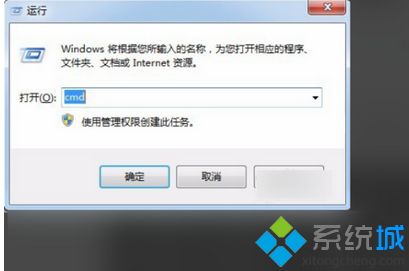
3、永久路由是空洞,因为我们用的是自动获取的IP地址。

4、如果是固定IP地址的话,永旧路由上会出现永久路由。

5、ping www.baidu.com -t 说明这条路由通了是正常的。
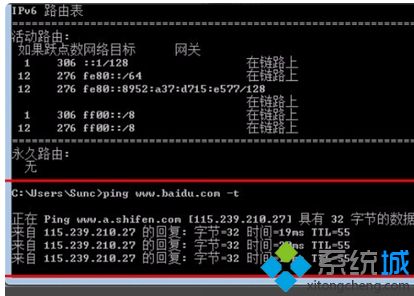
6、设置无线网卡(假设作为内网),作为内网地址一般都是固定。
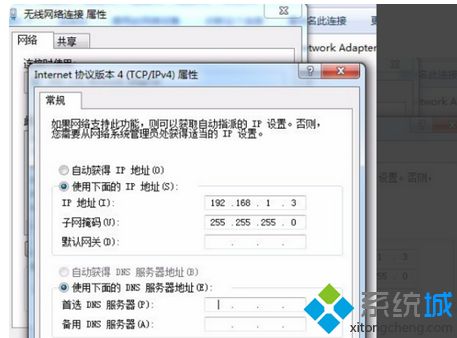
7、打开cmd输入下面的命令。
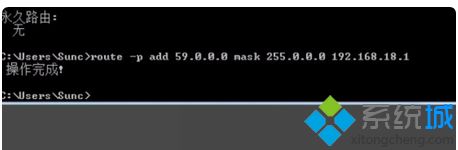
8、查看路由表看到永久路由。

9、为了方便可以将命令写的TXT文本中,后缀名改为bat格式。后期直接双击bat文件运行即可设置好专网的静态路由。
以上就是win10双网卡同时上内外网的方法,有不懂的用户可以根据以上步骤来操作,希望可以帮到大家。
